
Sadržaj:
- Autor John Day [email protected].
- Public 2024-01-30 09:37.
- Zadnja promjena 2025-01-23 14:47.

Tipkovnica 4x4 sastavljena je od 16 tipki raspoređenih poput matrice. Metoda koja se koristi za pristup tipkovnici 4x4 s metodom matričnog skeniranja. 4x4 tipkovnici je potrebno 8 pinova za pristup, tj. 4 igle za stupce i 4 igle za liniju. Način skeniranja funkcionira tako da pin stupca prihvaća LOW logiku naizmjenično, a zatim linijski pin izvodi očitavanja.
Korak 1: Materijali koji su vam potrebni
Trebat će vam:
- Arduino
- Tipkovnica 4x4
- Žice za kratkospojnike
Korak 2: Iskopčajte
- PIN A3 pin do 0 reda
- PIN A2 pin na 1 red
- PIN A1 pin u 2 reda
- PIN A0 pin u 3 reda
- PIN 4 pin na 0 kolonom
- PIN 5 pin na 1 kolonom
- PIN 6 pina na 2 kolona
- PIN 7 pin to 3 colonn
Korak 3: Shematski prikaz


Spojite svaku komponentu kao na gornjoj slici.
Korak 4: Kodirajte
#include // tipkovnica knjižnice uvoza
const byte ROWS = 4; // broj kolomn
const bajt COLS = 4; // broj šesterokutnih znakova retka [ROWS] [COLS] = {{'1', '2', '3', 'A'}, {'4', '5', '6', 'B'}, {'7', '8', '9', 'C'}, {'*', '0', '#', 'D'}}; byte rowPins [ROWS] = {A3, A2, A1, A0}; // pin koji se koristi za bajt reda colPins [COLS] = {4, 5, 6, 7}; // pin koji se koristi za colomn
// inicijalizacijska varijabla
Tipkovnica customKeypad = Tipkovnica (makeKeymap (hexaKeys), rowPins, colPins, ROWS, COLS);
void setup () {
Serial.begin (9600); } void loop () {char customKey = customKeypad.getKey (); if (customKey) {Serial.println (customKey); }}
Korak 5: Ispis
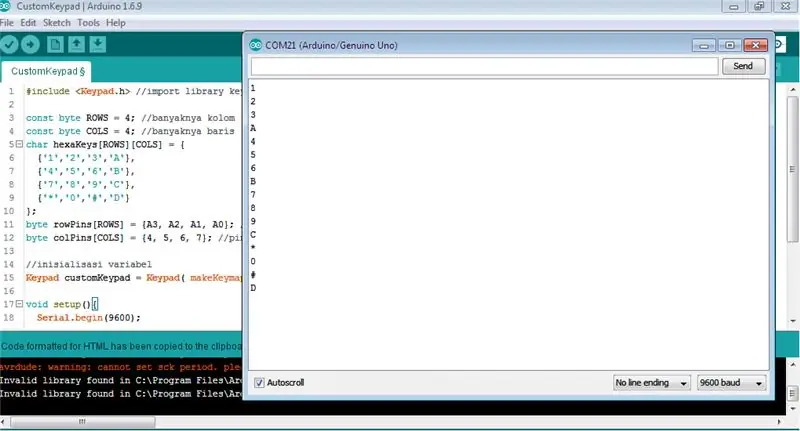
Provjerite izlaz!
Preporučeni:
Kako koristiti prečace na tipkovnici MacBook Air: 6 koraka

Kako se koriste prečaci na tipkovnici MacBook Air: prečaci koje koristimo u nastavi
4x4 tipkovnica s Arduinom i obradom: 4 koraka (sa slikama)

4x4 tipkovnica s Arduinom i procesiranjem: Ne sviđaju vam se LCD zasloni? Želite učiniti da vaši projekti izgledaju privlačno? Pa, evo rješenja. U ovom Instructableu moći ćete se osloboditi gnjavaže korištenja LCD zaslona za prikaz sadržaja s vašeg Arduina, a također i za izradu vaše projekcije
USB kontroler basova, visokih tonova i jačine zvuka sa LED diodama na tipkovnici: 6 koraka (sa slikama)

USB kontroler basova, visokih tonova i glasnoće sa LED diodama na tipkovnici: Na glavnom stolnom računalu imam Creative SoundBlaster Audigy i trebao mi je način za brzo prilagođavanje postavki basova i visokih tonova (kao i glasnoće) tijekom slušanja audio ili video medija . Kôd sam prilagodio iz dva izvora navedena u
Popravljanje tipke na tipkovnici: 5 koraka (sa slikama)

Popravite tipku tipkovnice: Pronašao sam izvrsnu tipkovnicu u našoj hrpi smeća, Microsoft prirodnu ergonomsku tipkovnicu. Ima udoban izgled, ali postojao je samo jedan problem. Tipka N nije previše reagirala. Morali ste stvarno lupati o to da biste ga registrirali. Naravno, ovo nije išlo
Udahnite novi život starijoj Din 5 računalnoj tipkovnici: 5 koraka (sa slikama)

Udahnite novi život u stariju računalnu tipkovnicu Din 5: Bok, ovo mi je prva instrukcija. Nakon što sam ga završio shvatio sam koliko teško i dugotrajno napraviti takvo nešto. Zato hvala svima koji su spremni proći kroz sve muke da svoje znanje podijele s drugima
